Lai gan Rocky Linux 9 kā noklusējuma OS iegūšana ir lieliska ideja, pārslēgties no vienas operētājsistēmas uz citu vienmēr ir grūti. Tāpēc mēs vienmēr iesakām lietotājiem izmēģināt jaunu OS vietnē VirtualBox un pēc tam izmantot to kā pašreizējo sistēmas OS.
Šajā apmācībā mēs izskaidrosim pilnīgu un vienkāršotu Rocky Linux 9 instalēšanas metodi VirtualBox. Varat sekot šai apmācībai, lai instalētu un iestatītu Rocky Linux 9 operētājsistēmā VirtualBox operētājsistēmai Windows, macOS un Linux.
Kā instalēt Rocky Linux 9 vietnē VirtualBox
Pirms Rocky Linux 9 instalēšanas uz VirtualBox, izpildiet norādītos priekšnoteikumus:
RAM: Lai gan Rocky Linux 9 pareizai darbībai ir nepieciešams vismaz 2 GB RAM, tas parasti atšķiras atkarībā no lietotāja prasībām. Piemēram, ja vēlaties izmantot resursietilpīgas lietojumprogrammas, sistēmai ir nepieciešams lielāks RAM sadalījums. Tādējādi RAM piešķiršana ir atkarīga no jūsu vajadzībām, taču VirtualBox piešķiriet tikai nedaudz resursu, jo tas noteikti radīs problēmas ar jūsu resursdatora sistēmu.
Uzglabāšana: Jums ir jāpiešķir vismaz 20 GB krātuves vietas, lai palaistu Rocky Linux 9 vietnē VirtualBox.
VirtualBox instalēšana: Lejupielādējiet un instalējiet VirtualBox no tā oficiālā mājas lapa .
Interneta pieslēgums: Lai iestatītu Rocky Linux 9 vietnē VirtualBox, ir jābūt stabilam interneta savienojumam.
Kad esat izpildījis visus Rocky Linux 9 priekšnoteikumus, instalēsim to VirtualBox:
Vispirms lejupielādējiet Rocky Linux 9 ISO no tās oficiālās vietnes. Šeit jums jānoklikšķina uz “x86_64” arhitektūras DVD, lai lejupielādētu ISO failu.
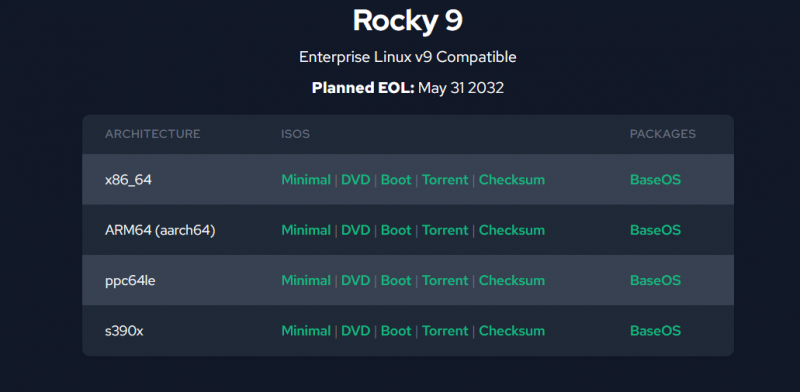
Atveriet VirtualBox un pēc tam noklikšķiniet uz pogas 'Jauns' vai nospiediet CTRL+N, lai sāktu jaunas virtuālās sistēmas izveidi.
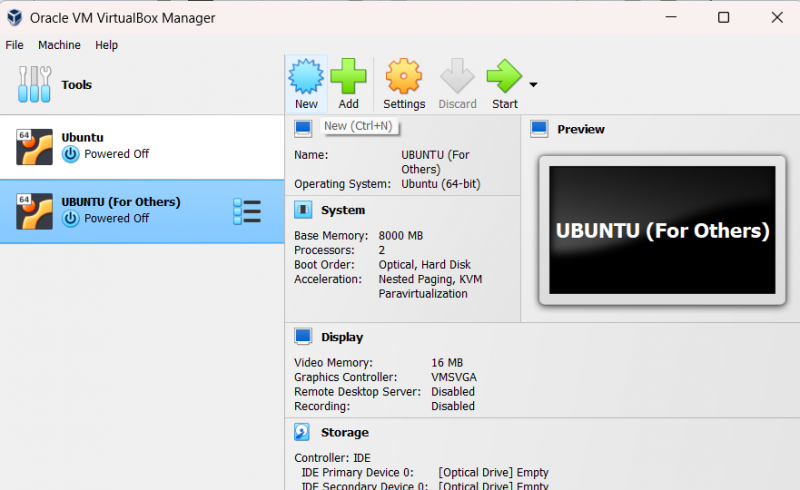
Šeit jums jāievada Linux OS nosaukums, un VirtualBox automātiski atlasīs savu Linux veidu. Ja tas automātiski nenorāda OS veidu, kā OS versiju atlasiet “Linux and Red Hat 9.x (64-Bit)”.
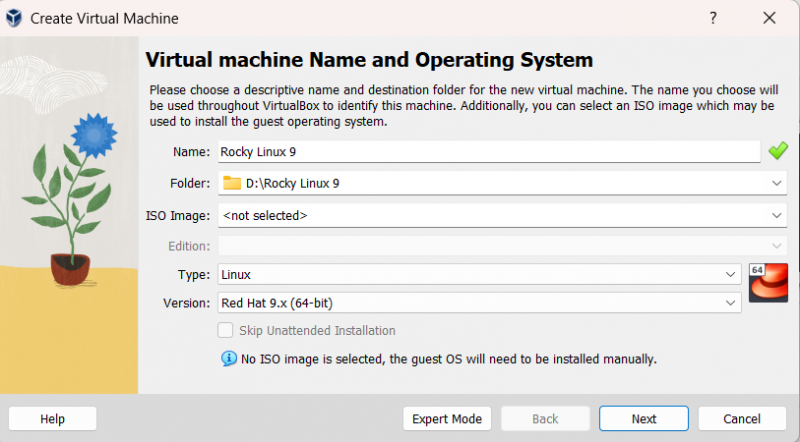
Tagad noklikšķiniet uz pogas 'Nākamais' un piešķiriet atmiņas lielumu. Rocky Linux 9 parasti prasa 2048 MB atmiņu, taču varat to palielināt atbilstoši savām vajadzībām. Turklāt atlasiet divus CPU, jo OS dažreiz parāda kļūdas, ja izmantojat vienu centrālo procesoru.
Pēc atmiņas piešķiršanas noklikšķiniet uz pogas “Tālāk”, lai pārietu uz virtuālā diska piešķiršanas logu.
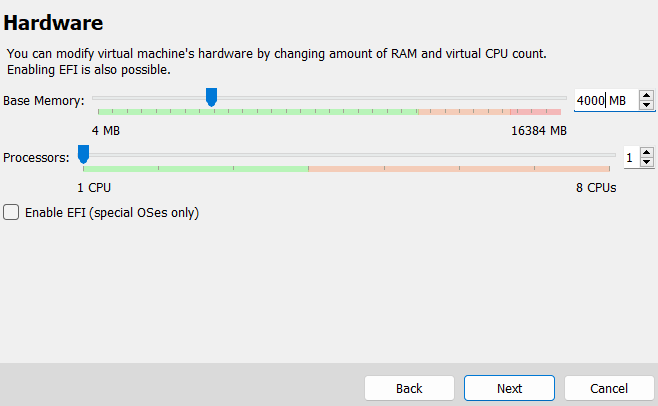
Tagad piešķiriet virtuālo disku un Rocky Linux 9 ar minimālo krātuves vietu 20 GB, taču atlasiet to atbilstoši.
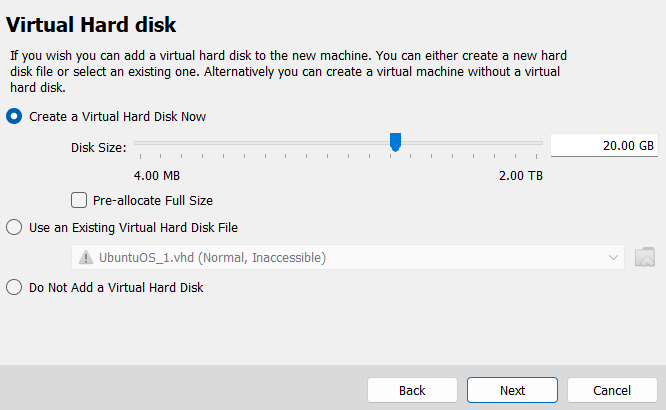
Tagad esat veiksmīgi iestatījis Rocky Linux 9, tāpēc ir pienācis laiks pievienot ISO failu virtuālajai sistēmai. Tāpēc noklikšķiniet uz pogas “Iestatījumi” vai nospiediet taustiņus CTRL+S.
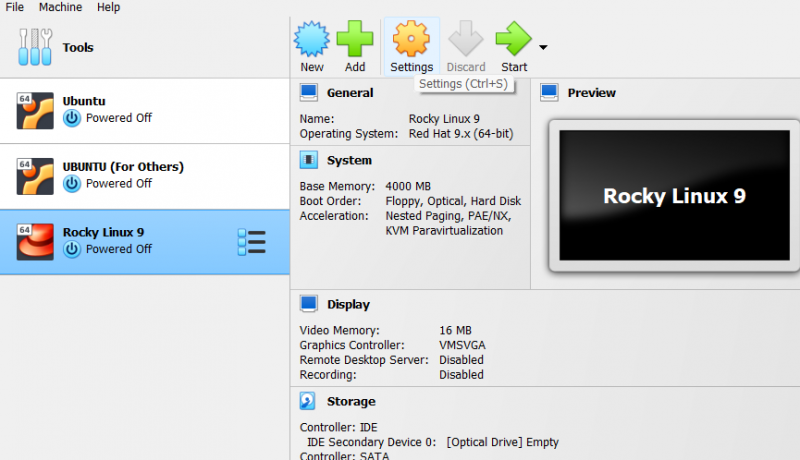
Logā “Iestatījumi” noklikšķiniet uz opcijas “Uzglabāšana”. Šeit varat izvēlēties Rocky Linux 9 optisko disku.
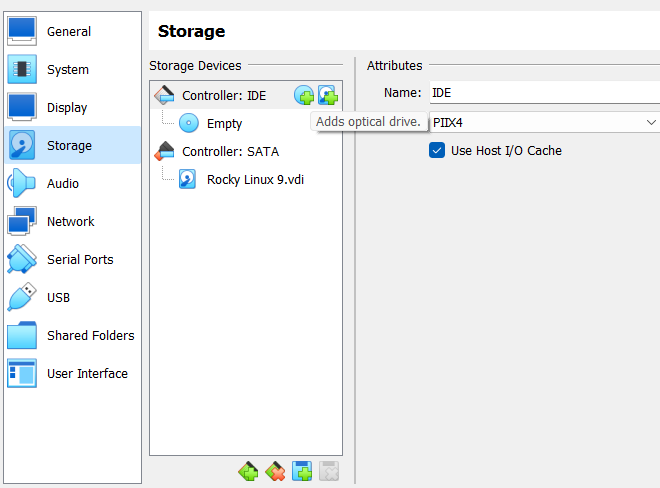
Šajā sadaļā noklikšķiniet uz opcijas “Pievienot optisko disku”. Pēc tam atrodiet mapi, kurā lejupielādējāt ISO failu.
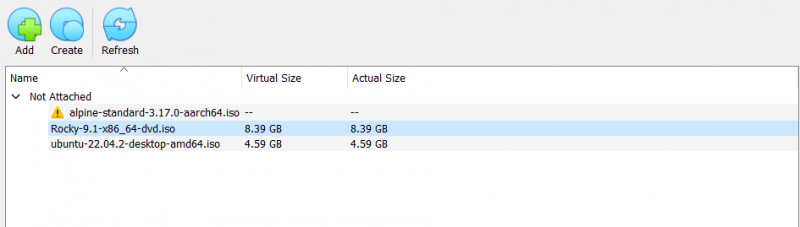
Pēc visa iestatīšanas tagad varat palaist Rocky Linux no VirtualBox galvenā loga.
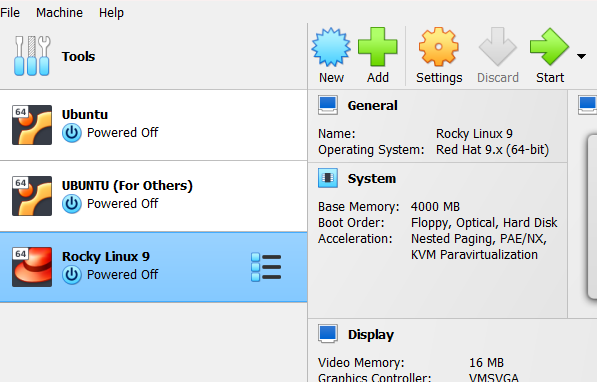
Noklikšķiniet uz pogas 'Sākt', un sistēma atvērs jaunu OS logu. Šeit atlasiet “Instalēt Rocky Linux 9”.

Tagad sistēma sāks konfigurēt OS, lai sāktu instalēšanas procesu.
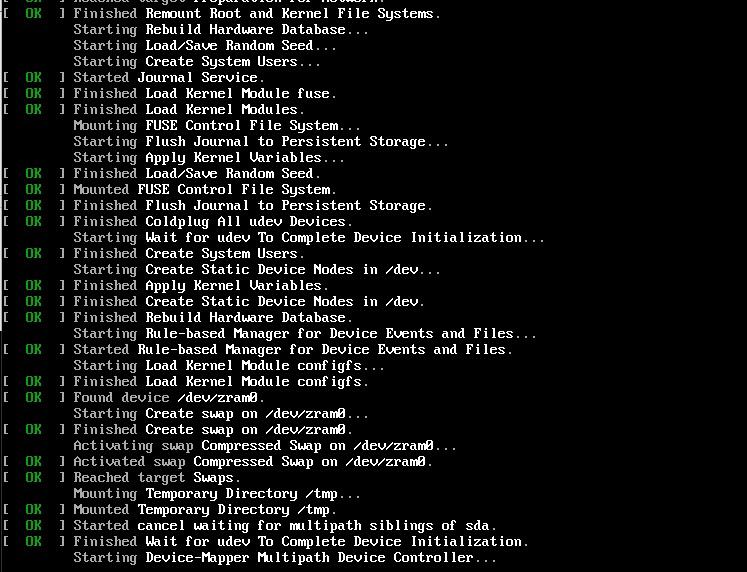
Pēc veiksmīgas konfigurācijas jums tiks parādīts uzaicinājums uz jaunu logu, lai atlasītu sistēmas valodu.

Izvēlieties valodu un noklikšķiniet uz pogas 'Turpināt', lai pārietu uz nākamo logu. Nākamajā logā ritiniet uz leju un noklikšķiniet uz “Saknes parole”, lai iestatītu saknes piekļuvi.
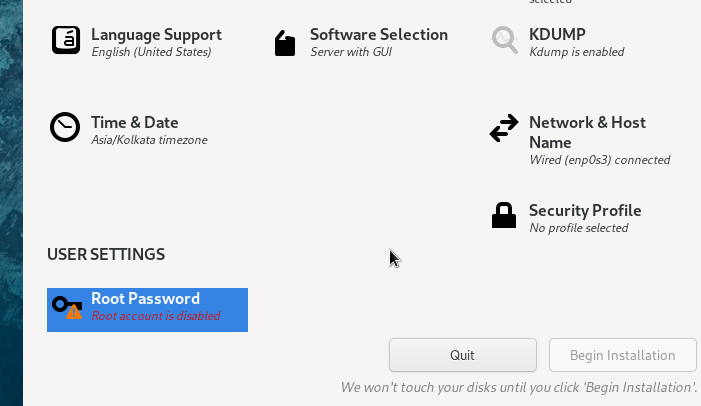
Kad esat pabeidzis, noklikšķiniet uz pogas 'Sākt instalēšanu', lai sāktu procesu.
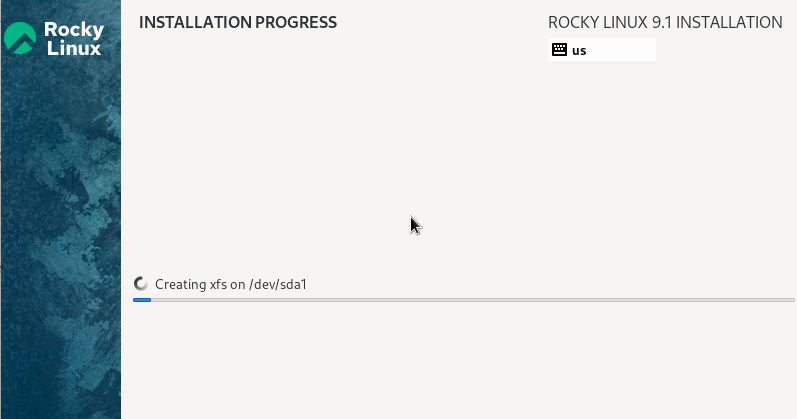
Pēc veiksmīga instalēšanas procesa sistēma lūgs jums restartēt sistēmu. Noklikšķiniet uz pogas 'Reboot'.
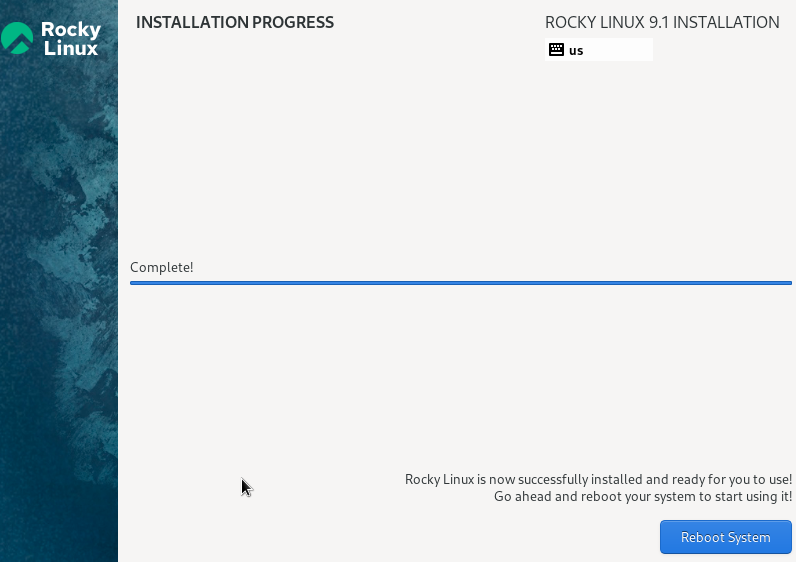
Pēc veiksmīgas atsāknēšanas tagad varat piekļūt Rocky Linux 9. Tāpēc, lai virzītos tālāk, noklikšķiniet uz 'Sākt iestatīšanu'.
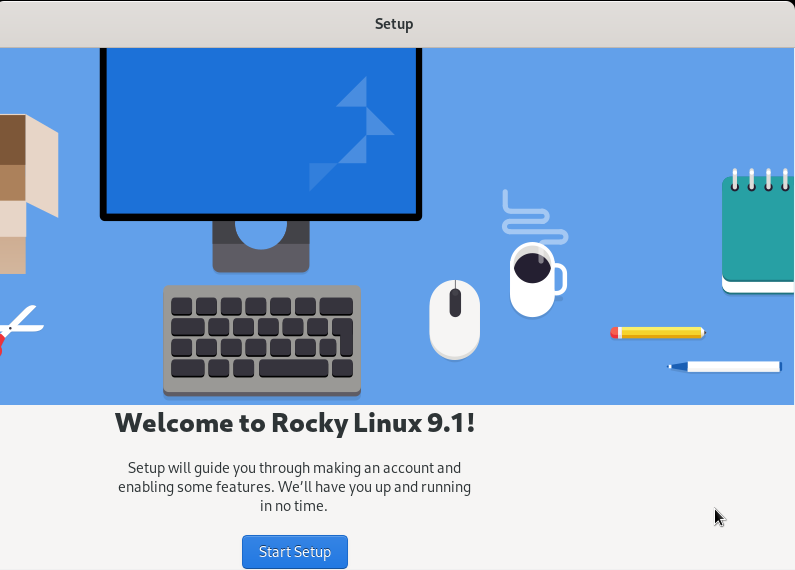
Sadaļā “Par jums” sistēma lūgs iestatīt lietotājvārdu un pilnu vārdu.

Visbeidzot, jūs varat piekļūt Rocky Linux 9. Apskatiet ceļvedi, lai saprastu visu par sistēmu.
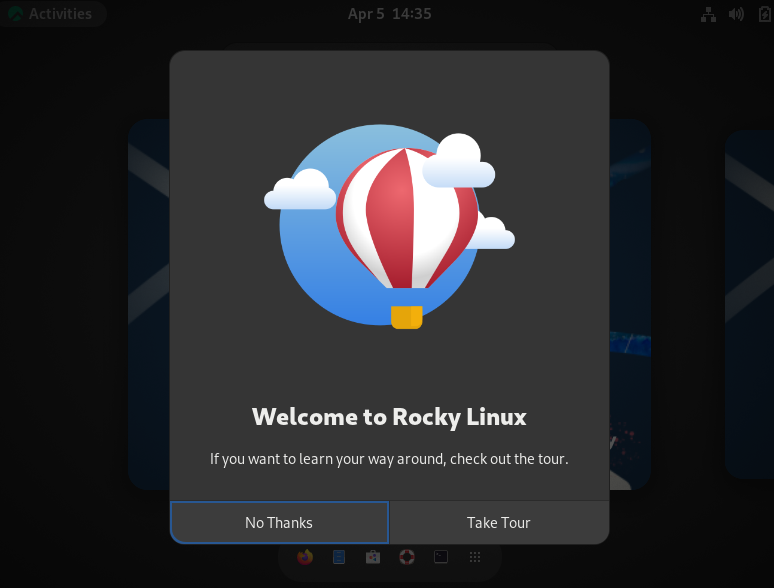
Piezīme: Ja nevarat pārvietot kursoru no Rocky Linux 9 virtuālās mašīnas loga, nospiediet labo pogu CTRL, lai to atbrīvotu.
Secinājums
Tas viss ir par vienkāršu veidu, kā instalēt Rocky Linux 9 vietnē VirtualBox. Jaunākais Rocky Linux atjauninājums ir 9.1, kas tika izlaists 2022. gada 22. novembrī un atbalsta x86_64, ppc64le, s390x un aarch64 arhitektūras. Tomēr varat izmantot norādītās darbības, lai instalētu Rocky Linux 9.1, jo mēs izmantojām arī 9.1 ISO.